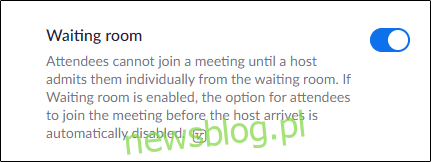
Hầu như mọi phần mềm hội nghị truyền hình hiện có đều có một số loại lỗ hổng bảo mật và Zoom chắc chắn không phải là ngoại lệ. Tuy nhiên, người dùng Zoom có thể thực hiện một số điều để cuộc gọi hội nghị tiếp theo của họ an toàn hơn một chút.
Thực hiện các biện pháp chủ động
Không ai trong chúng ta hoàn toàn miễn nhiễm với tội phạm mạng – ngay cả những tội nhỏ như Zoombombing. Tuy nhiên, nhận thức được các mối đe dọa bảo mật và thực hiện các biện pháp chủ động để bảo vệ bản thân có thể làm giảm đáng kể khả năng bạn trở thành nạn nhân.
Mặc dù Zoom gần đây đã thực hiện các bước để làm cho phần mềm trở nên an toàn hơn bằng cách thêm các tính năng bảo mật mới và bật một số cài đặt theo mặc định, nhưng bạn vẫn phải đảm bảo các tính năng này được bật và đảm bảo hội nghị truyền hình của bạn an toàn nhất có thể.
Tất cả các tùy chọn bên dưới có thể được bật hoặc tắt trong trang Cài đặt tài khoản thu phóng.
Yêu cầu mật khẩu để tham gia cuộc họp
Yêu cầu mật khẩu để tham gia cuộc gọi hội nghị là lớp bảo vệ đầu tiên. Không có nó, hầu hết mọi người đều có thể tham gia – và ý chúng tôi là hầu hết mọi người. Nếu cuộc họp được lập chỉ mục, mật khẩu bảo vệ nó sẽ ngăn những người không mời nhảy vào cuộc họp.
Điều đáng nói là Zoom cung cấp tính năng nhúng mật khẩu vào liên kết mời. Chúng tôi không khuyến nghị điều này vì bất kỳ ai có liên kết đều có thể tham gia. Nếu nó rơi vào tay kẻ xấu, một vị khách bất ngờ có thể xuất hiện.
Dưới đây là các cài đặt mật khẩu mà Zoom cung cấp:
Yêu cầu mật khẩu khi lên lịch cuộc họp mới
Yêu cầu mật khẩu cho các cuộc họp tức thời
Yêu cầu mật khẩu ID cuộc họp cá nhân (PMI)
Nhúng mật khẩu vào liên kết cuộc họp để tham gia cuộc họp chỉ bằng một cú nhấp chuột (không khuyến nghị)
Yêu cầu mật khẩu cho người tham gia tham gia qua điện thoại
Để truy cập các cài đặt này, hãy truy cập trang cài đặt hồ sơ của bạn trong trình duyệt web và thực hiện các thay đổi đối với tài khoản của bạn.
Bật phòng chờ
Phòng chờ của Zoom là lớp phòng thủ thứ hai. Nếu ai đó nhận được liên kết hội nghị và hội nghị đó không được bảo vệ bằng mật khẩu, hội nghị đó sẽ vẫn được đặt trong sảnh ảo và sẽ cần có quyền tham gia.
Bạn cũng có thể tìm thấy cài đặt “Phòng chờ” trong trang cài đặt hồ sơ của mình.
Không sử dụng PMI của bạn cho các cuộc họp công cộng
ID cuộc họp cá nhân của bạn là cuộc họp bắt đầu theo mặc định. Cuộc gặp gỡ này, về lý thuyết, kéo dài mãi mãi. Điều này có nghĩa là nếu ai đó nhận được PMI của bạn, họ có thể tham gia phiên của bạn bất cứ khi nào họ muốn. Bạn chỉ nên sử dụng PMI của mình cho các cuộc họp riêng tư và không gửi nó công khai. Càng ít người có thì càng tốt.
Đảm bảo các cài đặt sử dụng PMI của bạn làm mặc định khi lên lịch hoặc bắt đầu cuộc hẹn ngay lập tức bị vô hiệu hóa khỏi trang cài đặt của bạn.
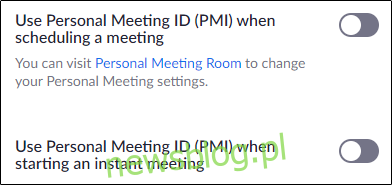
Cai trị bằng nắm đấm sắt
Đừng để bất cứ ai bắt đầu cuộc họp trước khi chủ nhà đến. chấm. Nhờ vậy, những người không mời sẽ không tấn công bạn. Nhưng hãy nhớ rằng nếu bạn tắt cài đặt “Tham gia trước máy chủ”, bạn phải luôn nhanh chóng. Tránh xa những người không mời, nhưng đừng để những khách hàng hoặc đồng nghiệp quan trọng phải chờ đợi.

Biết ai đang tham gia
Zoom có một cài đặt mà bạn có thể bật để ngăn người dùng chưa được xác thực tham gia cuộc họp qua ứng dụng web. Điều này có nghĩa là người dùng sẽ cần đăng ký tên và địa chỉ email của họ để tham dự cuộc họp, vì vậy bạn biết chính xác ai sẽ tham gia cuộc họp.
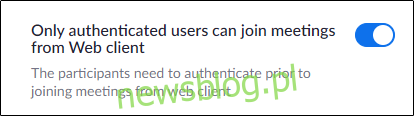
Chặn cuộc họp
Nếu tất cả những người tham dự dự kiến đã đến phòng họp, hãy kết thúc cuộc họp để không
